Comment changer la couleur de surbrillance dans les résultats de recherche dans Outlook ?
Supposons que vous recherchiez le texte « test » dans un dossier de courrier, vous entrez « test » dans la zone de recherche, et tous les « test » sont alors mis en surbrillance dans la liste des courriers et dans le volet de lecture. Voir capture d'écran :
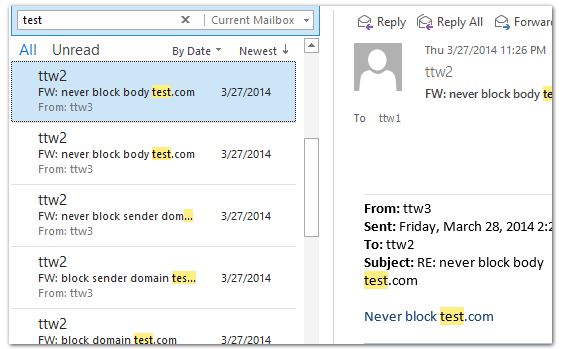
Par défaut, la couleur de surbrillance est jaune. Certains utilisateurs peuvent préférer une autre couleur que le jaune. Nous allons ici vous guider pour changer facilement la couleur de surbrillance dans les résultats de recherche dans Microsoft Outlook.
Changer la couleur de surbrillance dans les résultats de recherche dans Outlook 2010 et 2013
Changer la couleur de surbrillance dans les résultats de recherche dans Outlook 2007
Changer la couleur de surbrillance dans les résultats de recherche dans Outlook 2010 et 2013
Pour changer la couleur de surbrillance dans les résultats de recherche dans Microsoft Outlook 2010 et 2013, veuillez suivre les étapes ci-dessous :
Étape 1 : Cliquez sur « Fichier » > « Options ».
Étape 2 : Dans la boîte de dialogue Options Outlook, cliquez sur « Recherche » dans la barre de gauche.
Étape 3 : Allez dans la section « Résultats », cliquez sur le bouton « Couleur de surbrillance » et sélectionnez une couleur dans la liste déroulante. Dans notre exemple, nous sélectionnons le vert.
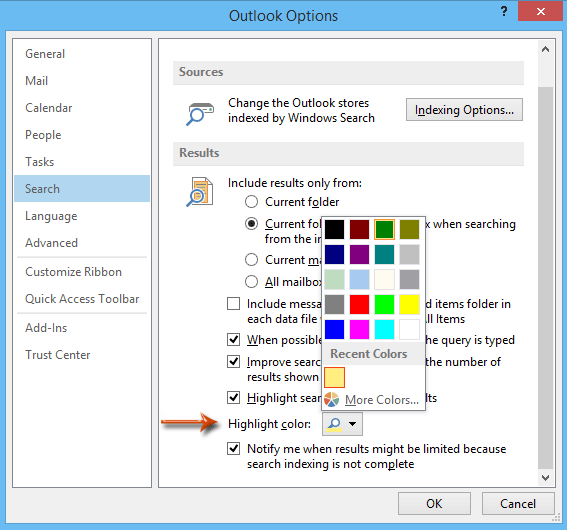
Étape 4 : Cliquez sur le bouton « OK » dans la boîte de dialogue Options Outlook.
Dès maintenant, le texte recherché est mis en surbrillance avec la nouvelle couleur dans les résultats de recherche dans Microsoft Outlook 2010 et 2013. Voir capture d'écran :
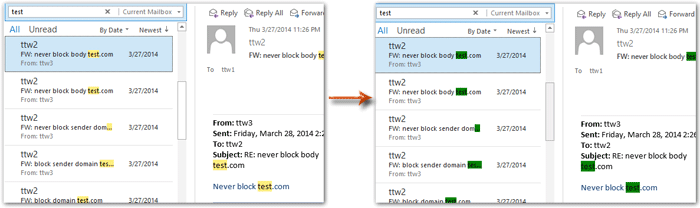
Changer la couleur de surbrillance dans les résultats de recherche dans Outlook 2007
Les étapes suivantes vous guideront pour changer la couleur de surbrillance dans les résultats de recherche dans Microsoft Outlook 2007.
Étape 1 : Cliquez sur « Outils » > « Options ».
Étape 2 : Dans la boîte de dialogue Options, cliquez sur le bouton « Options de recherche » dans l'onglet « Préférences ».
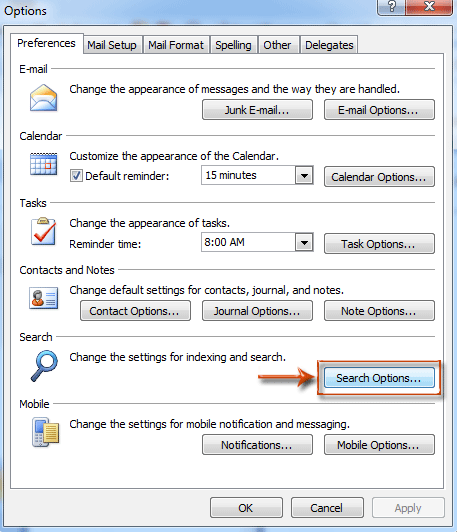
Étape 3 : Dans la boîte de dialogue Options de recherche, allez dans la section « Recherche » et cliquez sur le bouton « Modifier » derrière la brique de couleur de surbrillance.
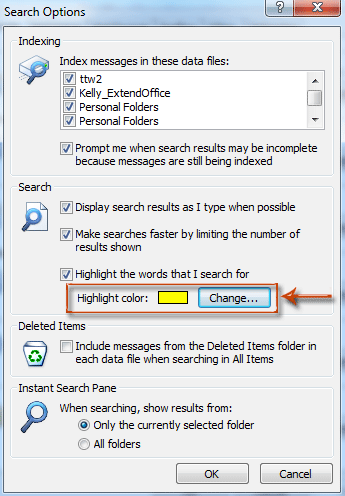
Étape 4 : Choisissez une couleur dans la boîte de dialogue « Couleur ».
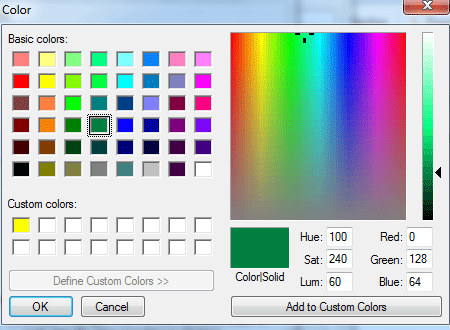
Étape 5 : Cliquez sur tous les boutons « OK » dans chaque boîte de dialogue.
Après avoir configuré la couleur de surbrillance, vous verrez que les textes recherchés sont mis en surbrillance avec la nouvelle couleur.
Meilleurs outils de productivité pour Office
Dernière nouvelle : Kutools pour Outlook lance sa version gratuite !
Découvrez le tout nouveau Kutools pour Outlook avec plus de100 fonctionnalités incroyables ! Cliquez pour télécharger dès maintenant !
📧 Automatisation des E-mails : Réponse automatique (disponible pour POP et IMAP) / Programmer l’envoi d’un e-mail / CC/BCC automatique par règle lors de l’envoi / Transfert automatique (règle avancée) / Ajouter automatiquement une salutation / Diviser automatiquement les e-mails multi-destinataires en messages individuels ...
📨 Gestion des E-mails : Rappeler lemail / Bloquer les e-mails frauduleux par objet et autres critères / Supprimer les doublons / Recherche Avancée / Organiser les dossiers ...
📁 Pièces jointes Pro : Enregistrement en lot / Détachement en lot / Compression en lot / Enregistrer automatiquement / Détachement automatique / Compression automatique ...
🌟 Interface magique : 😊Plus d’emojis élégants et amusants / Vous rappelle lorsque des e-mails importants arrivent / Réduire Outlook au lieu de fermer ...
👍 Fonctions en un clic : Répondre à tous avec pièces jointes / E-mails anti-phishing / 🕘Afficher le fuseau horaire de l’expéditeur ...
👩🏼🤝👩🏻 Contacts & Calendrier : Ajouter en lot des contacts à partir des e-mails sélectionnés / Diviser un groupe de contacts en groupes individuels / Supprimer le rappel d’anniversaire ...
Utilisez Kutools dans votre langue préférée – prend en charge l’Anglais, l’Espagnol, l’Allemand, le Français, le Chinois et plus de40 autres !


🚀 Téléchargement en un clic — Obtenez tous les compléments Office
Recommandé vivement : Kutools pour Office (5-en-1)
Un clic pour télécharger cinq installateurs en une seule fois — Kutools pour Excel, Outlook, Word, PowerPoint et Office Tab Pro. Cliquez pour télécharger dès maintenant !
- ✅ Praticité en un clic : téléchargez les cinq packages d’installation en une seule action.
- 🚀 Prêt pour toutes les tâches Office : installez les compléments dont vous avez besoin, quand vous en avez besoin.
- 🧰 Inclus : Kutools pour Excel / Kutools pour Outlook / Kutools pour Word / Office Tab Pro / Kutools pour PowerPoint